昞巻
偼偠傔偵
嘥丂俹倧倵倕倰俥倧倢倓倕倰偺奣梫
嘦丂俹倧倵倕倰俥倧倢倓倕倰偺僨乕僞娗棟
嘨丂俹倧倵倕倰俥倧倢倓倕倰偺巊偄曽
偼偠傔偵
嘥丂俹倧倵倕倰俥倧倢倓倕倰偺奣梫
嘦丂俹倧倵倕倰俥倧倢倓倕倰偺僨乕僞娗棟
嘨丂俹倧倵倕倰俥倧倢倓倕倰偺巊偄曽
嘨亅侾丂夋柺峔惉
嘨亅俀丂昞偺埖偄曽
嘨亅俁丂僼僅儖僟偺埖偄曽
嘨亅係丂廤寁昞帵偺巇曽
嘨亅俆丂HTML弌椡
嘨亅俇丂幃偲慻崬傒娭悢
嘨亅俈丂傾僋僙僗惂屼
嘨亅俉丂憖嶌儘僌
嘨亅俋丂儔僀僙儞僗偺愝掕
嘩丂俹倧倵倕倰俥倧倢倓倕倰偺巇條嘨亅俀丂昞偺埖偄曽
嘨亅俁丂僼僅儖僟偺埖偄曽
嘨亅係丂廤寁昞帵偺巇曽
嘨亅俆丂HTML弌椡
嘨亅俇丂幃偲慻崬傒娭悢
嘨亅俈丂傾僋僙僗惂屼
嘨亅俉丂憖嶌儘僌
嘨亅俋丂儔僀僙儞僗偺愝掕
僼僅儖僟偺憖嶌 - 亂愝掕偺僋儕傾亃
僼僅儖僟憖嶌儊僯儏乕偺乽愝掕偺僋儕傾乿偱丄僼僅儖僟忣曬傪晹暘揑偵慖戰偟偰僋儕傾偡傞偙偲偑偱偒傑偡丅慖戰偱偒傞忣曬偼師偺捠傝偱偡丅
- 専嶕丒楍嫇忦審
- 廤寁彂幃
- 僇乕僪彂幃
- 廤寁僇乕僪彂幃
- 僌儔僼僇乕僪彂幃
- 僌儔僼僗僞僀儖
- HTML弌椡宍幃
- 専嶕帪張棟
- 廤寁帪張棟
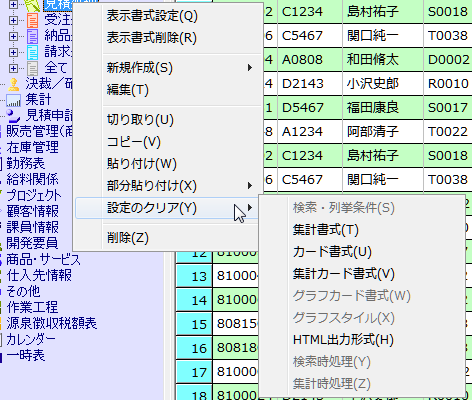 |